多年来,已经有许多项目和技术可以包含便携式屏幕。从摩托罗拉 Atrix Lapdocks 到 CrowPi2,有很多不同的方式来制作便携式 Pi 。但是在阅读了 Reddit 之后,我们想知道是否可以通过使用 Android 平板电脑 (或手机) 作为屏幕。
对于此项目,您将需要
- 任何树莓派,我们都使用了树莓派 400
- 树莓派的键盘 / 鼠标和电源
- 旧的 Android 平板电脑,我们使用的是 Nexus 7 2013
- USB 转 HDMI 适配器
- USB 转 micro USB/USB C 适配器
该项目将看到我们树莓派的 HDMI 输出通过 USB HDMI 视频捕获设备转换为 USB” 网络摄像头” 输入,其售价约为 15 美元。我们使用免费的应用程序” 欺骗” 了平板电脑,使其显示树莓派桌面。所有这些工具包都可以轻松装入袋子中,以便于运输,并且可以与 USB 移动电源一起使用。
如何将树莓派连接到平板电脑

1 ** 将微型 HDMI 导线插入树莓派 4/ 树莓派 400。其他型号的树莓派将需要迷你 (树莓派 Zero) 或全尺寸 HDMI 引线。

2 将 HDMI 导线的另一端插入 USB 视频捕获软件狗。使用适当的适配器将加密狗连接到平板电脑。
图 1 中的 3
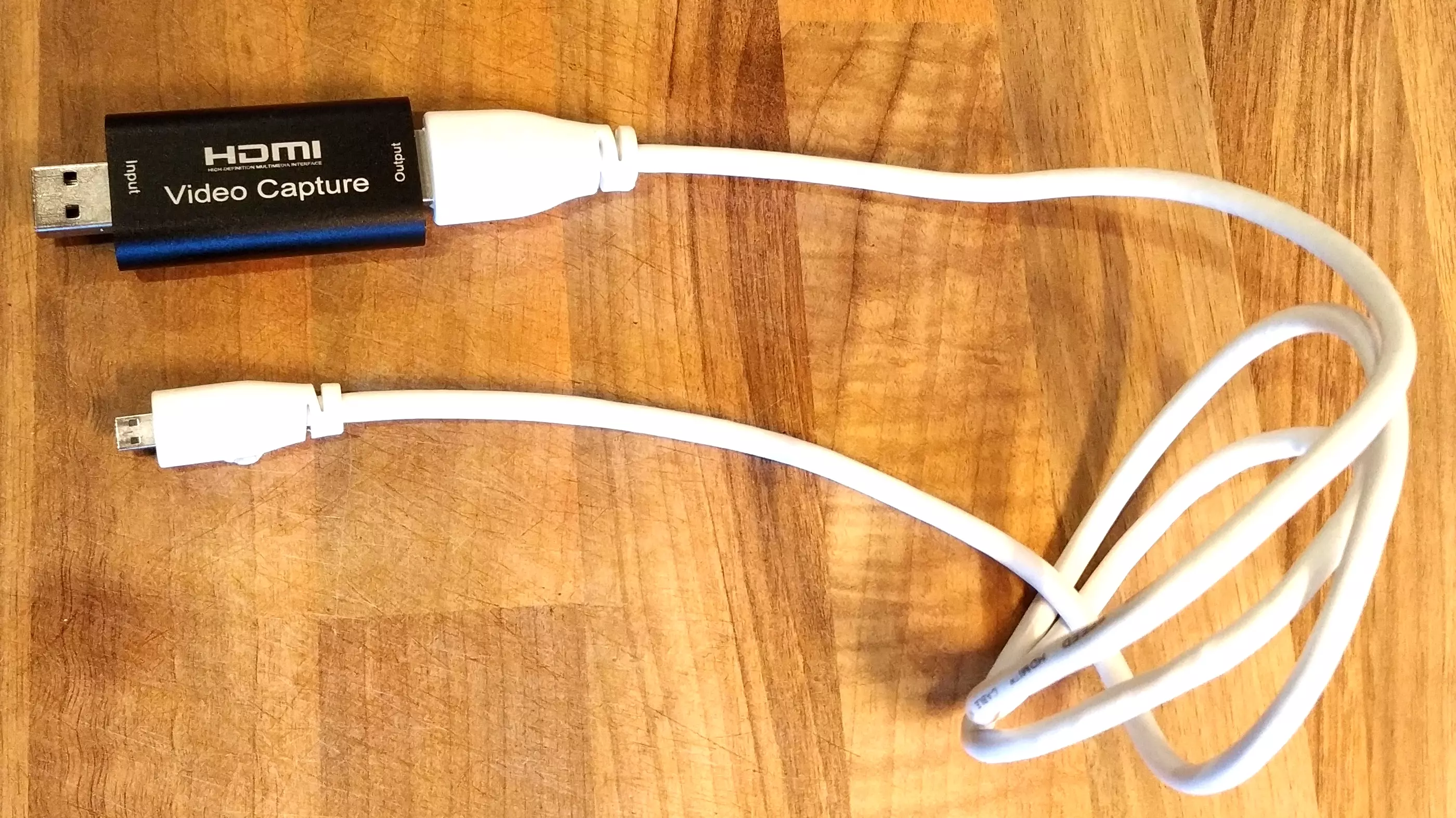
图 2 中的 3

图 3 中的 3

3 将键盘 / 鼠标和电源连接到树莓派并打开电源。
4 在您的 Android 设备上,打开 Goog le Play 商店,并安装 USB Camera Standard。这个免费的应用程序将用于在我们的设备上查看树莓派桌面。
5 打开应用程序,并提示您允许应用程序访问 USB HDMI 加密狗。几秒钟后,您将看到树莓派桌面。
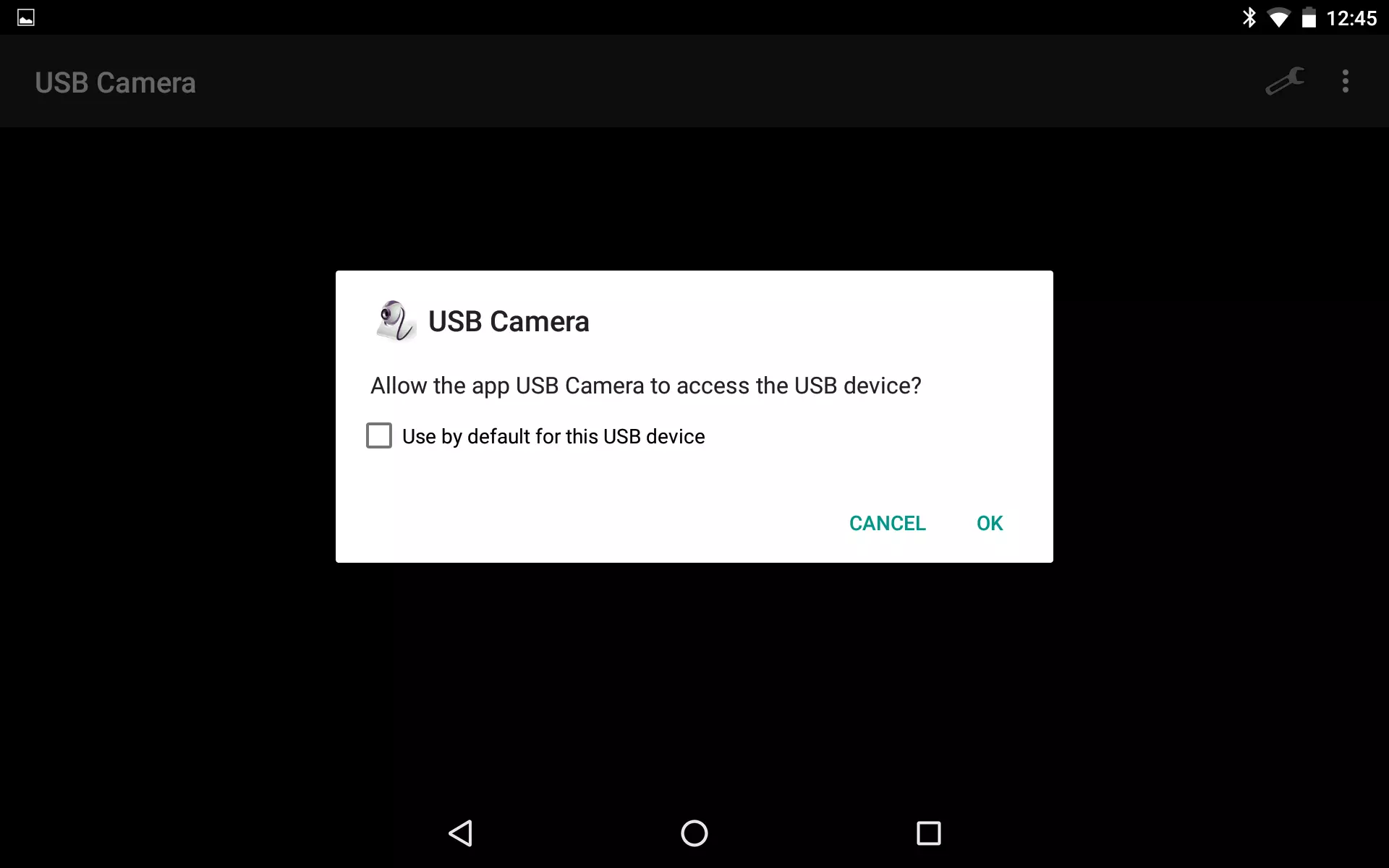
6 默认情况下,桌面以窗口模式显示。在平板电脑 / 手机屏幕的任何部分上按将显示菜单。 点击三个点,然后选择全屏。
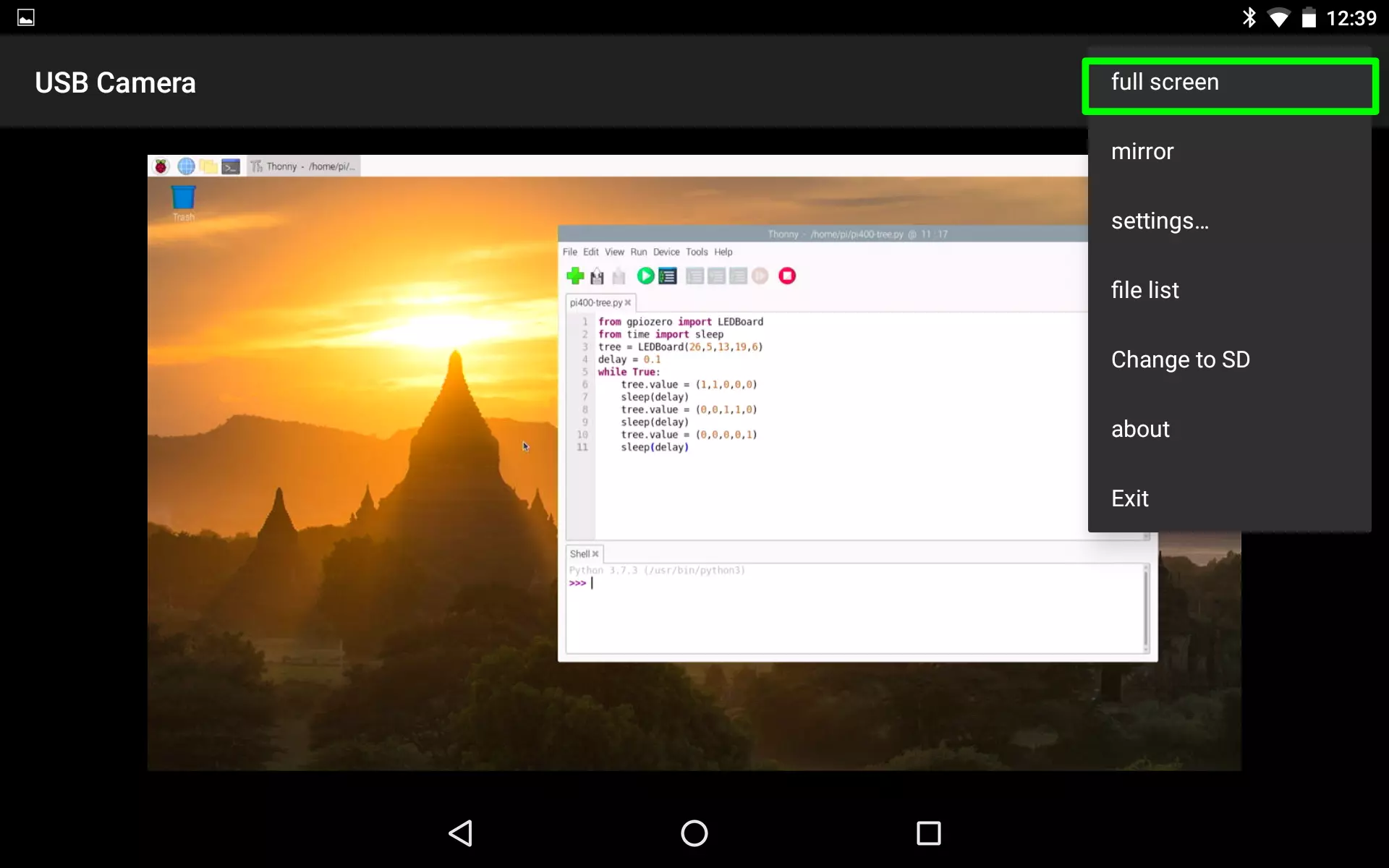
如何启用像素加倍
默认情况下,分辨率设置为 1920 x 1080 ,看起来可能有些不舒服。一种快速解决方案是启用像素加倍,有效地为我们提供相同的屏幕分辨率,但将文本和 UI 元素的尺寸加倍。
启用像素加倍。
1 转到主菜单,导航至” 首选项”,然后” 打开树莓派配置”**。
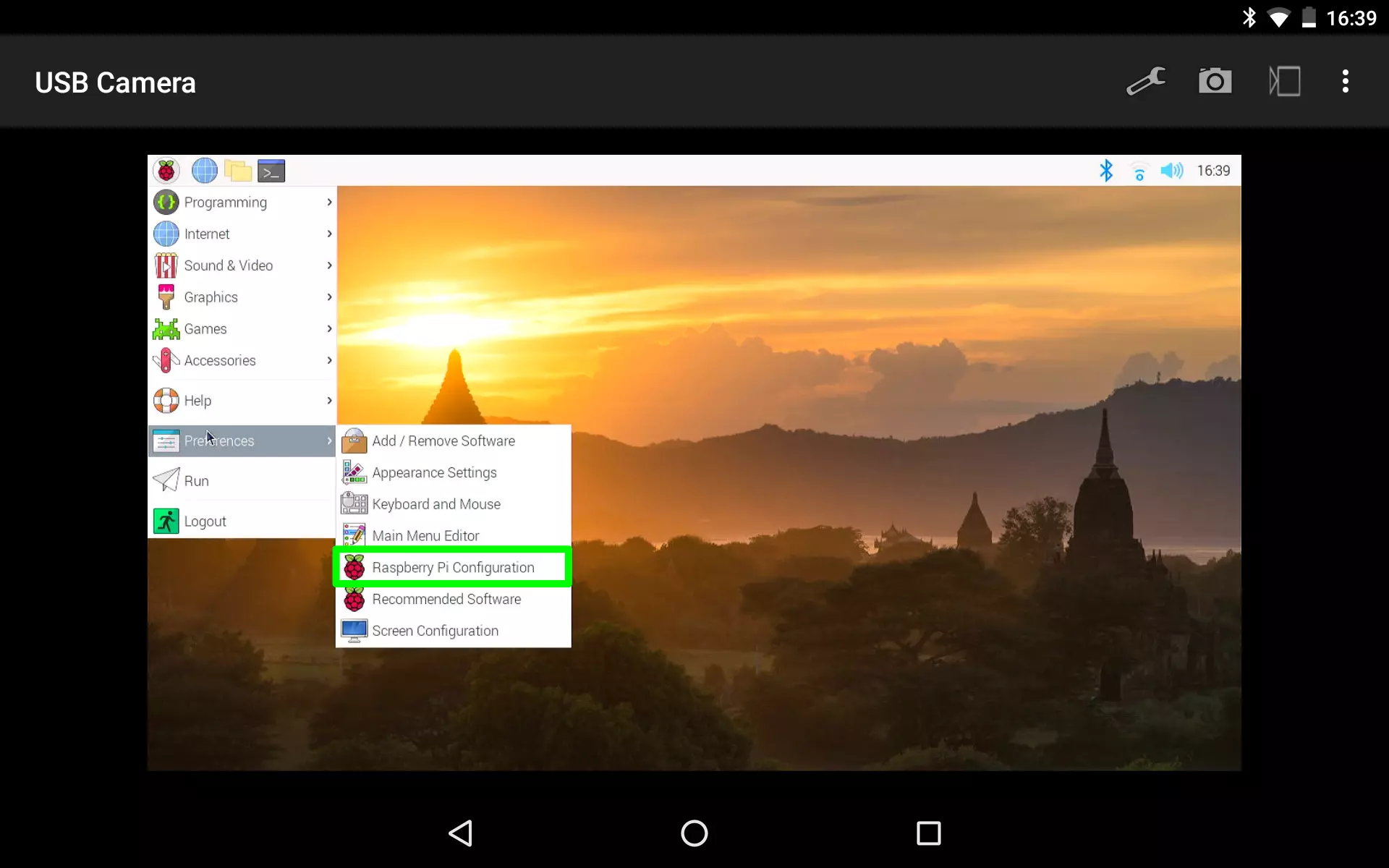
2 点击显示标签,然后启用像素加倍。 点击确定和重启以使更改生效。
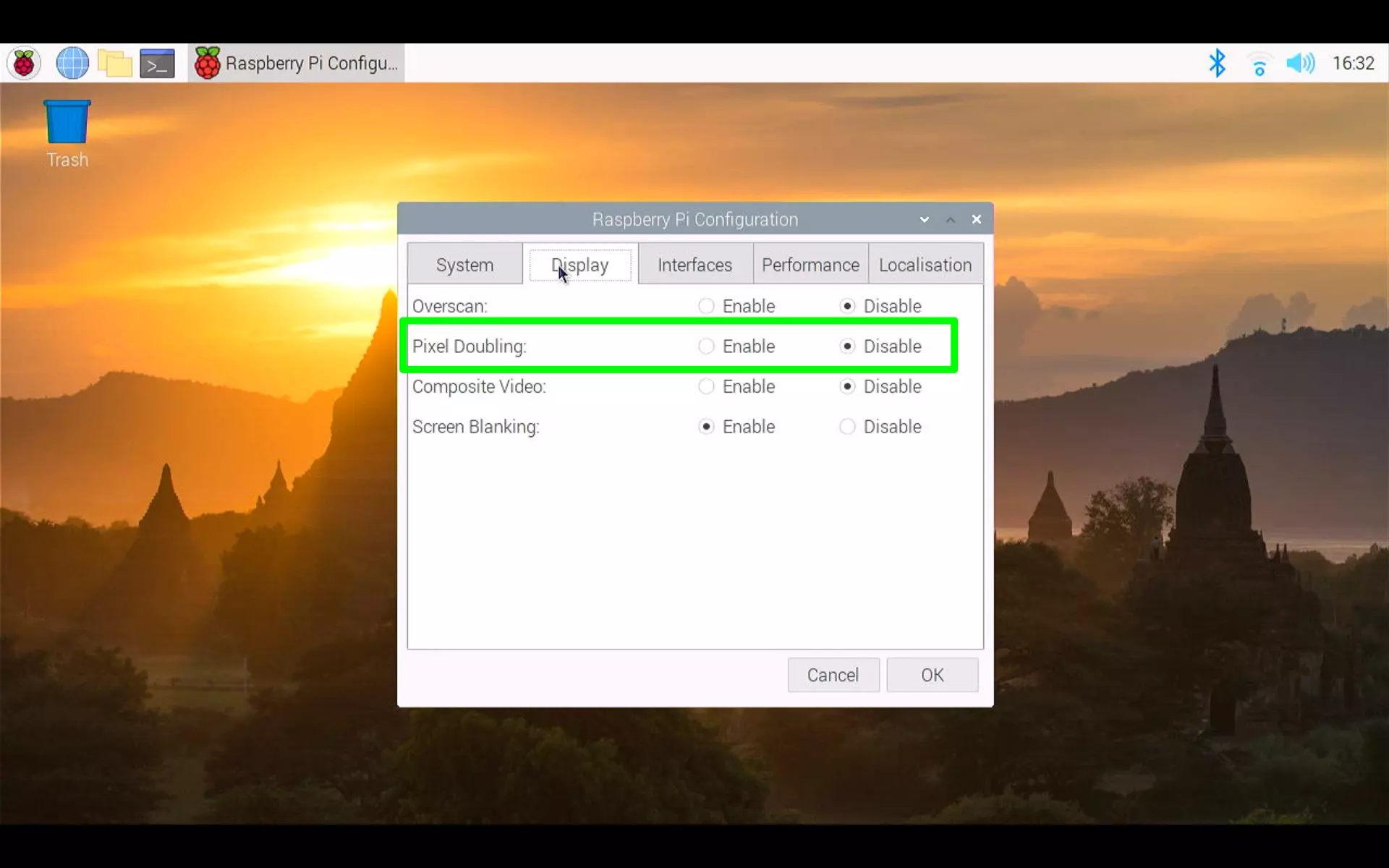
如何更改分辨率
如果分辨率不符合您的喜好,则可以对其进行更改以使其与设备的分辨率相匹配。
1 转到主菜单,导航至” 首选项”**,然后选择” 屏幕配置”**。
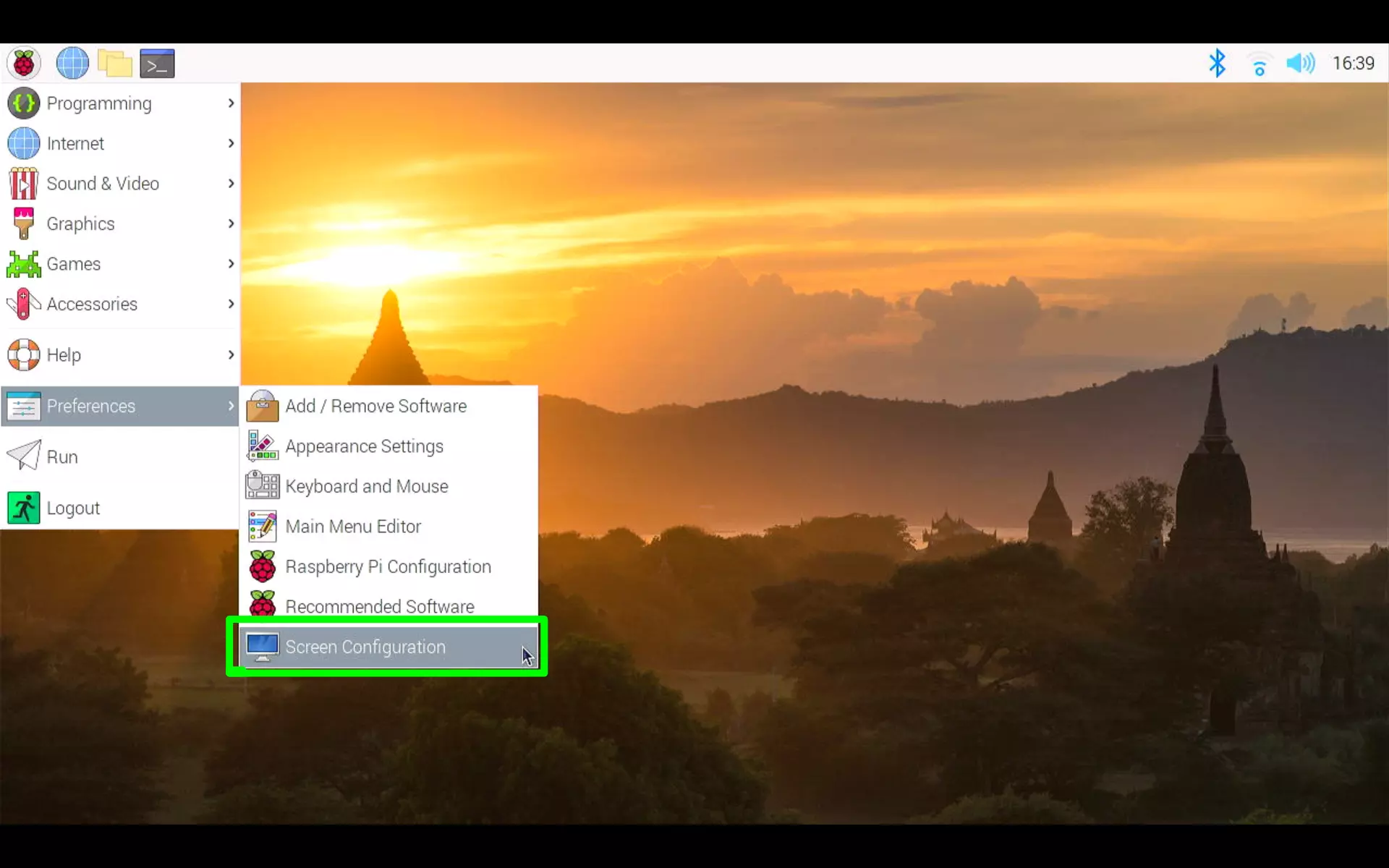
2 点击配置,屏幕 > HDMI-1 > 分辨率,然后选择所需的分辨率。
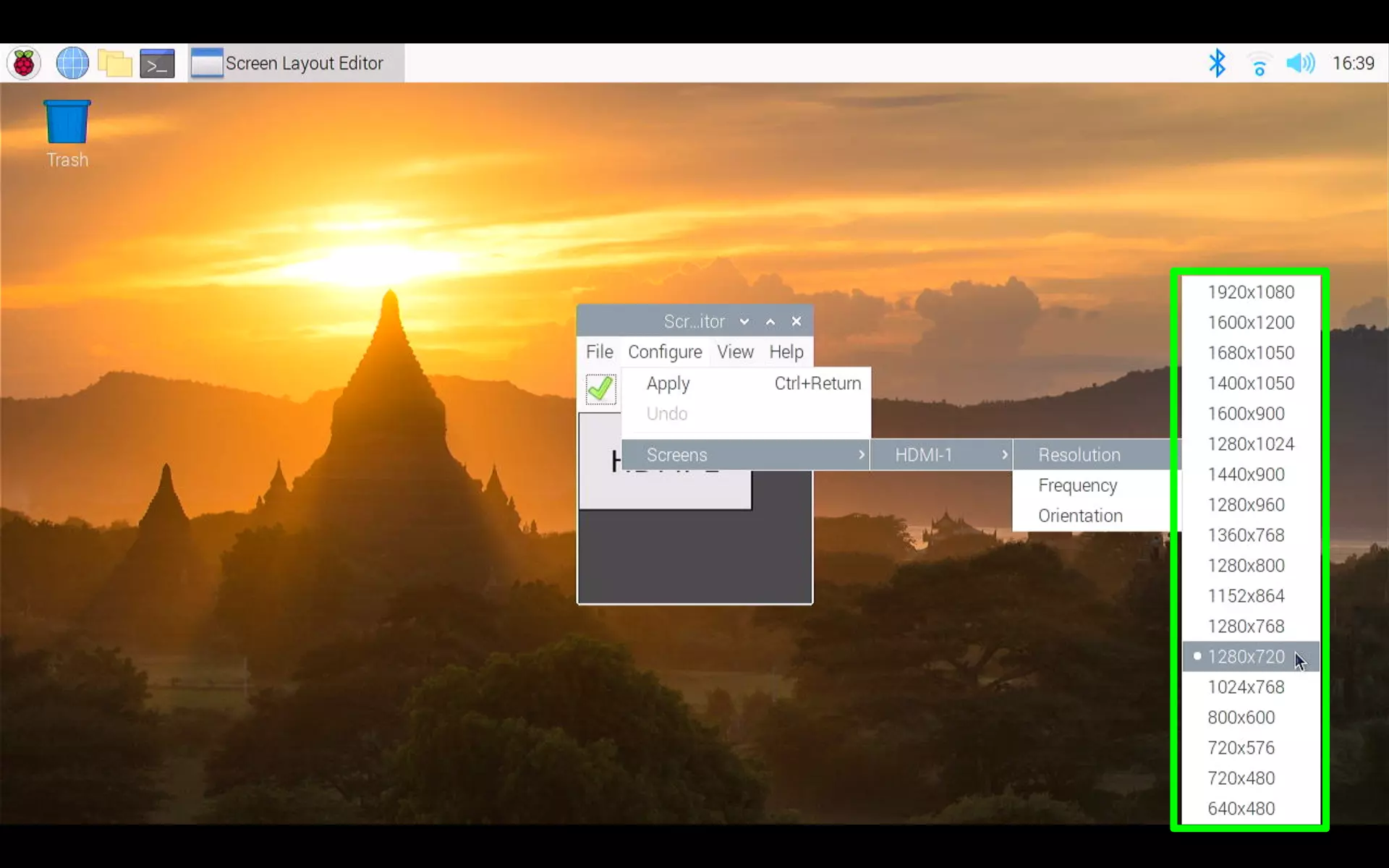
3 点击绿色箭头进行更改。
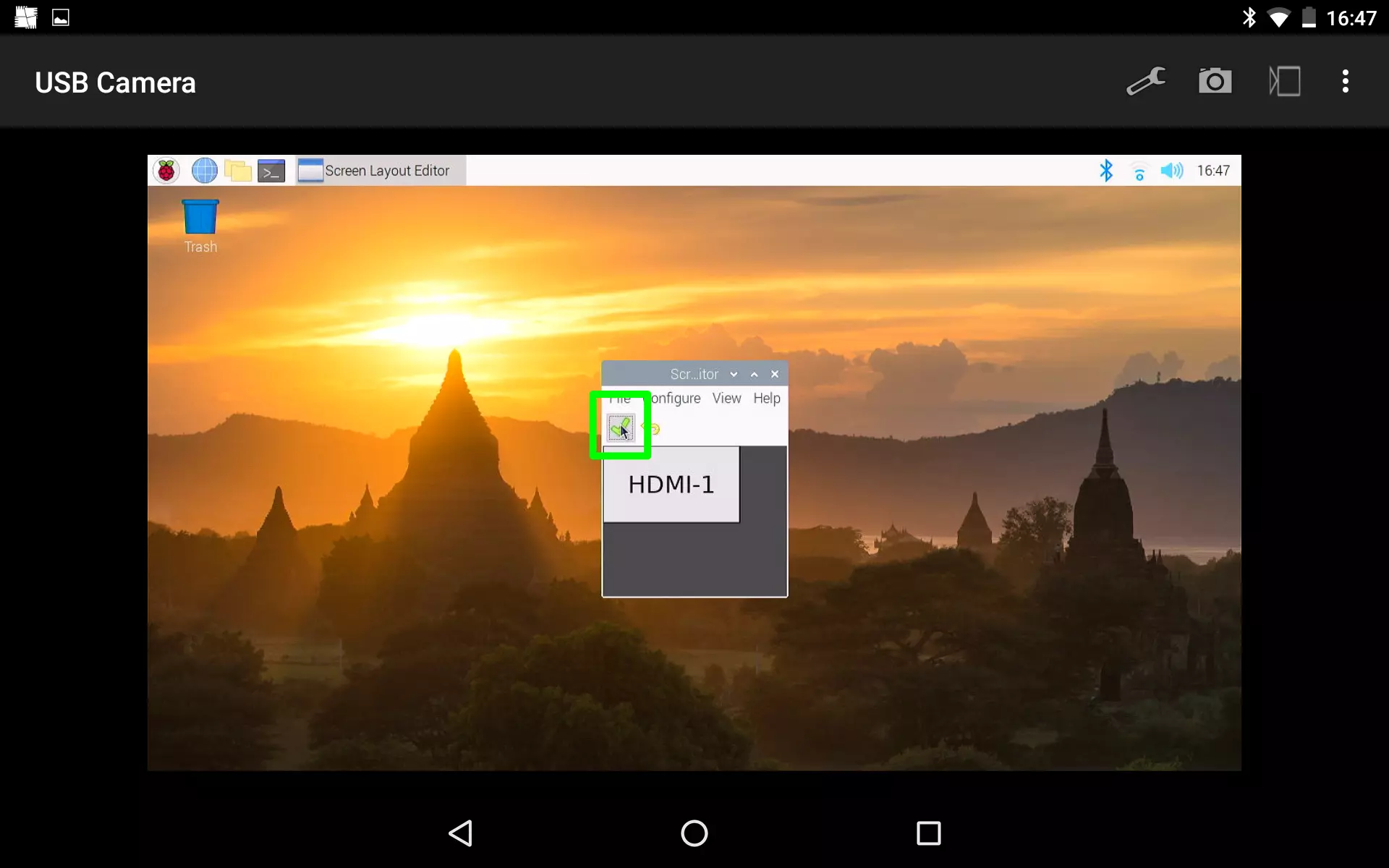
如何使用 Android 设备捕获屏幕截图和视频
USB Camera Standard 应用程序具有用于截屏和录制视频的工具。
1 要截屏,请按屏幕的任何区域,并且摄像机图标将显示在右上角。
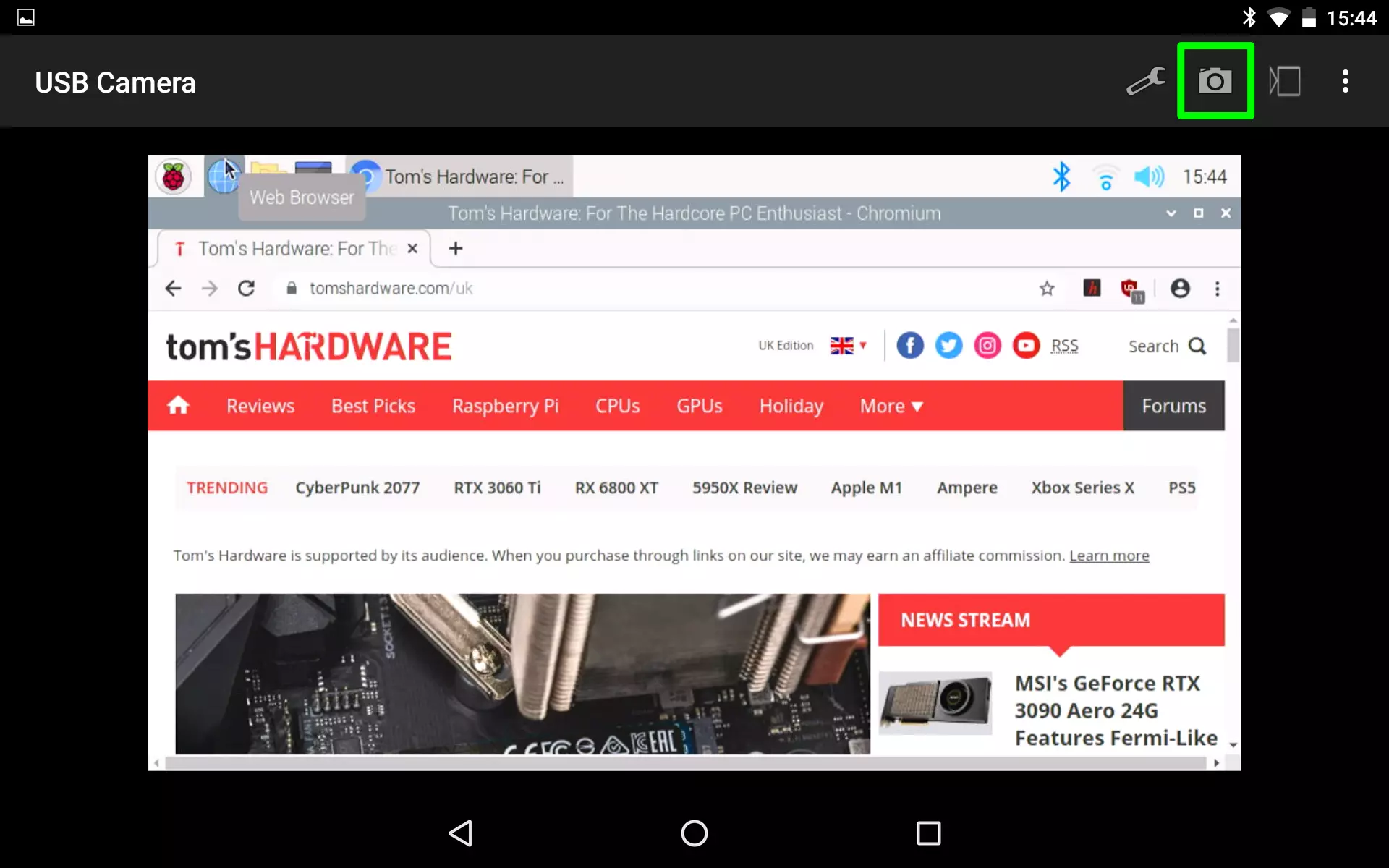
2 要录制视频,请按屏幕的任意区域,然后单击摄像机图标 (左侧第三个图标)。录制时,图标变为正方形,按此图标停止。
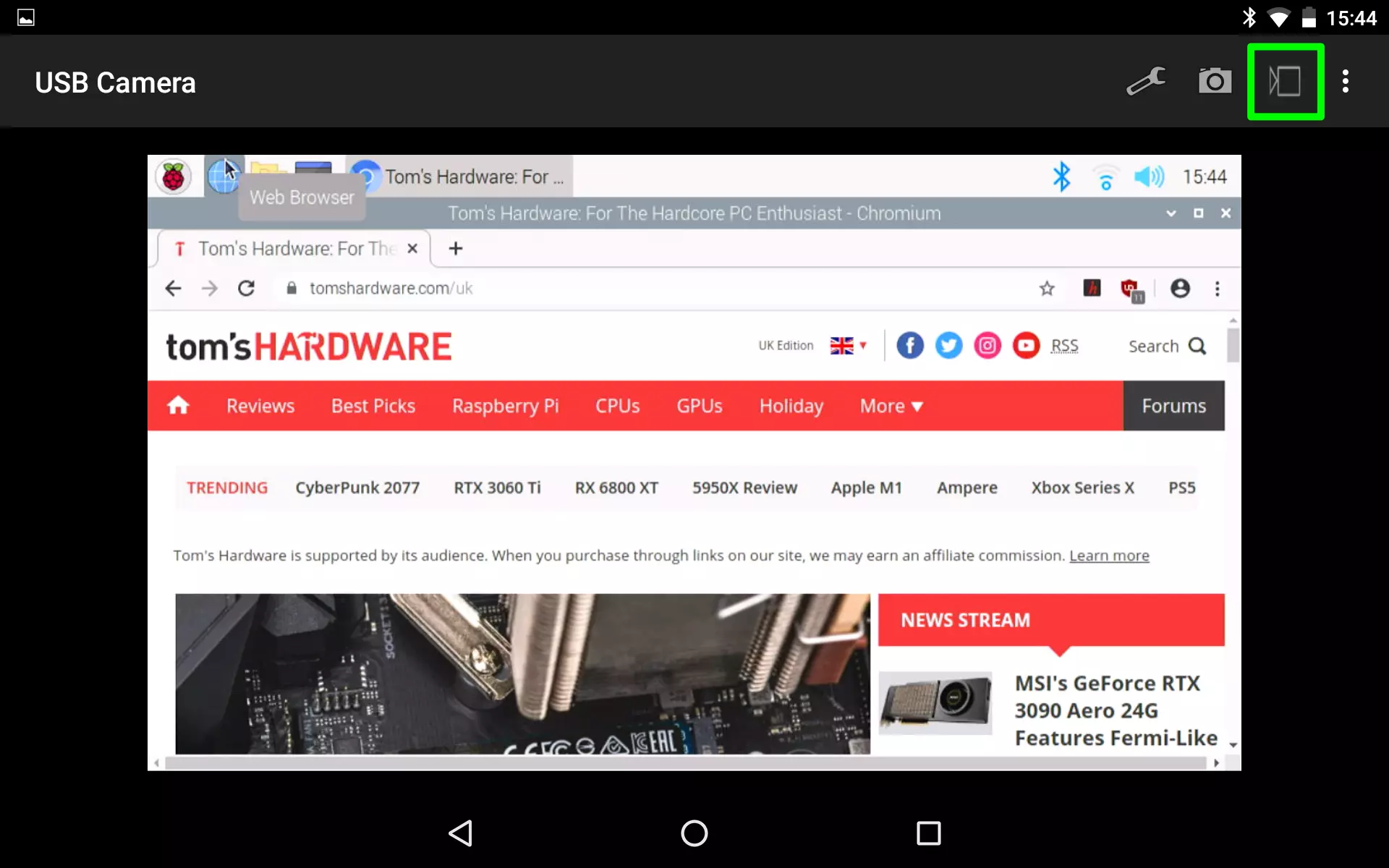
但是为什么不使用 VNC ?
图 1 中的 3
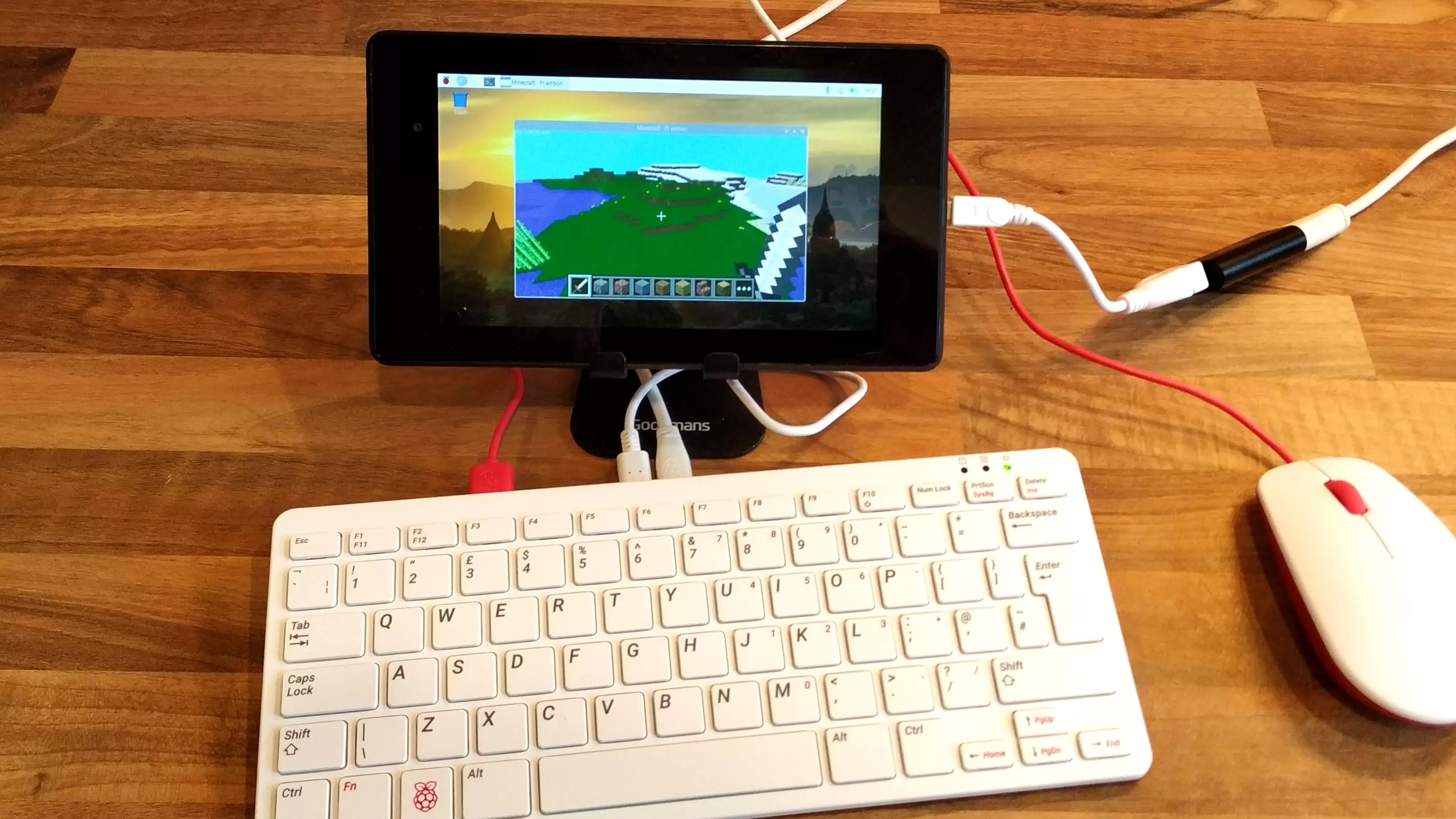
图 2 中的 3

图 3 中的 3

VNC 很棒,并且确实运行良好,但是树莓派有一些限制。其中最大的是 VNC 无法看到绕过 X 服务器直接呈现到屏幕上的任何视频,并且包括树莓派摄像机的任何输出。
下一个限制是 VNC 需要网络连接。因此,将需要使用电话作为接入点,或携带旅行路由器。您可以通过手动设置设备的 IP 地址直接进行连接,但这将非常棘手,具体取决于您的设备设置。